Вы случайно удалили электронные письма на своем компьютере Mac? Не волнуйтесь, у нас есть 3 практических решения, которые могут вам помочь. Выберите любой из перечисленных ниже способов, чтобы вернуть потерянные электронные письма:
| Рабочие решения | Решение проблемы шаг за шагом |
|---|---|
| Метод 1. Восстановление из корзины | Откройте Apple Mail > Нажмите "View" > "Show Deleted Messages" > Нажмите на вкладку "Trash"...Все шаги |
| Метод 2. Использование софта для восстановления | Что касается навсегда удаленной электронной почты, запустите программу восстановления файлов EaseUS > Сканируйте и восстанавливайте электронную почту... Все шаги |
| Метод 3. Использование Time Machine | У вас есть два варианта: 1. Восстановить из резервной копии Time Machine; 2. Восстановление из локальных снимков... Все шаги |
Можно ли восстановить удаленные электронные письма из Apple Mail
Иногда ваши сообщения электронной почты Mac могут быть удалены или потеряны по ошибке. Когда происходит такая катастрофа, вы можете задаться вопросом, можете ли вы восстановить удаленные электронные письма и, если можете, как это сделать.
Apple Mail — это встроенный почтовый клиент, который поставляется с компьютерами Mac под управлением OS X 10.0 или более поздней версии. Он без проблем работает с другими сервисами электронной почты, такими как iCloud, Gmail, Outlook и Exchange. Когда вы используете Apple Mail, электронные письма хранятся локально на вашем Mac, а не на сервере электронной почты или в их облачной службе, что является основной причиной, по которой можно восстановить удаленные электронные письма из Apple Mail.
Таким образом, удаленные сообщения электронной почты можно восстановить, даже если они были удалены навсегда, если вы найдете надежные решения для восстановления почты Mac.Здесь мы представим три способа восстановить удаленные электронные письма на Mac.
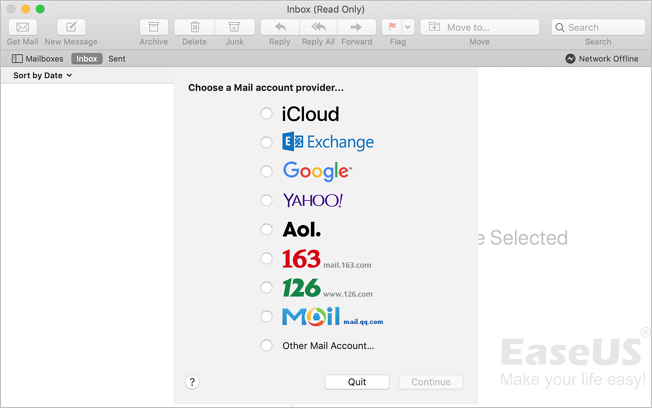
Как восстановить удаленные электронные письма Apple почты на Mac тремся способами
Самый простой способ восстановить удаленные электронные письма или сообщения на вашем Mac — это восстановить их из корзины, что подходит только для данных, которые не удаляются навсегда. Если вы хотите восстановить навсегда удаленные электронные письма, самый простой способ сделать это — использовать метод 2. И если вы включили Time Machine, вы также можете использовать его, чтобы вернуть потерянные электронные письма, используя метод 3.
Метод 1. Восстановление удаленных сообщений Apple почты из корзины
Как и многие другие почтовые клиенты, Apple Mail имеет папку "Trash", в которой хранятся недавно удаленные электронные письма. Пока вы не очищаете папку "Trash", вы можете восстановить из нее ошибочно удаленные данные. Вот подробные шаги по восстановлению удаленных писем на Mac.
Шаг 1. Нажмите на иконку "Mail" на панели и откройте Apple почту.
Шаг 2. Нажмите "View" из строки меню и перейдите к "Show Deleted Messages".
Шаг 3. Щелкните вкладку "Trash" на боковой панели, и вы увидите список удаленных писем.
Шаг 4. Выберите и щелкните правой кнопкой мыши сообщение, которое хотите восстановить, затем выберите "Undelete", чтобы восстановить удаленное электронное письмо в папке Входящие.
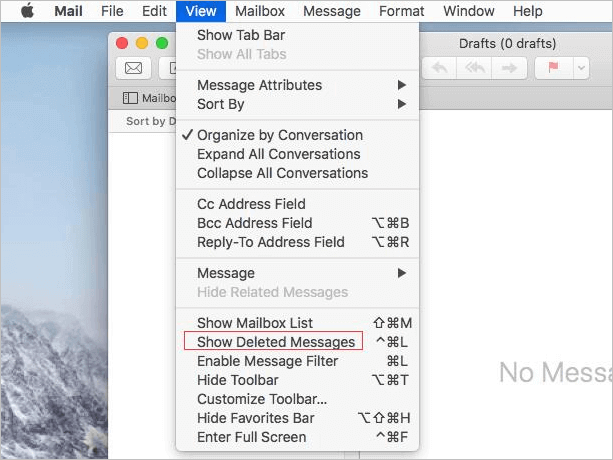
Метод 2. Восстановление навсегда удаленных писем на Mac с помощью EaseUS Data Recovery Wizard
- Важно
- Убедитесь, что вы удалили свои электронные письма из почтового клиента Apple Mail, а не из веб-браузера, с помощью которого вы удалили сообщения с сервера, а не из локального хранилища, и удаленные элементы не могут быть восстановлены.
Самый простой способ восстановить удаленные электронные письма - использовать совершенную программу для восстановления данных на Mac - EaseUS Data Recovery Wizard для Mac. С помощью этой надежной программы (совместимой как с Windows, так и с macOS) вы можете не только получать удаленные электронные письма из Apple Mail, но и восстановить окончательно удаленные электронные письма в Outlook. Итак, выполните следующие действия, чтобы восстановить удаленные электронные письма на Mac в течение нескольких минут.
Шаг 1. Выберите раздел диска (это может быть внутренний HDD/SSD или съемный накопитель), где вы потеряли данные (файлы, документы, и прочее). Нажмите кнопку «Сканировать».

Шаг 2. Data Recovery Wizard немедленно просканирует выбранный том диска и отобразит результаты сканирования на левой панели.

Шаг 3. В результатах сканирования выберите файл(ы) и нажмите кнопку "Восстановить".

После восстановления удаленных писем вам необходимо импортировать эти элементы в свою Apple Mail.
Шаг 1. Откройте Mail на панели и перейдите в "File" > "Import Mailboxes".
Шаг 2. Выберите "Apple Mail" и выберите файлы электронной почты, которые вы только что восстановили.
Шаг 3. Нажмите "Continue", чтобы начать импорт писем в Apple Mail.
Шаг 4. Когда он закончится, нажмите "Done".
Помимо предоставления решений для восстановления электронной почты, EaseUS Data Recovery Wizard также позволяет:
- Вернуть потерянные фотографии, видео, аудиофайлы, файлы Microsoft Office Word/Excel/PowerPoint, файлы Adobe и многое другое (более 200 типов файлов)
- Восстановление файлов с компьютера, внешнего жесткого диска, USB-накопителя, SD-карты, карты памяти, цифровой камеры...
- Получение данных после удаления, форматирования, сбоя ОС, переустановки ОС и других сложных ситуаций с потерей данных
В целом, EaseUS Data Recovery Wizard в большинстве случаев может спасти ваши потерянные данные. Не откладывайте возможность попробовать.
Метод 3. Восстановление навсегда удаленных электронных писем с Time Machine
Если вы включили резервное копирование Time Machine, оно будет автоматически и периодически создавать резервные копии вашего Mac на резервный диск. Таким образом, после того, как вы удалили электронные письма из Apple Mail на своем Mac, вы можете восстановить свои сообщения с помощью Time Machine. Для вас есть два варианта:
Вариант 1. Восстановить файлы с резервного диска Time Machine
Шаг 1. Подключите резервный диск к вашему Mac и включите компьютер.
Шаг 2. Если ваш Mac запускается с помощью помощника по настройке, укажите сведения о вашей стране, клавиатуре и сети. Затем выберите перенос информации из резервной копии Time Machine в окне помощника по миграции. Если ваш Mac запускается в Finder, перейдите в "Applications" > "Utilities" > "Migration Assistant" и выберите перенос информации из резервной копии Time Machine.
Шаг 3. Выберите нужную резервную копию Time Machine и нажмите "Continue".
Шаг 4. Если у вас есть несколько вариантов резервного копирования, выберите один из них и нажмите "Continue".
Шаг 5. Выберите файлы для передачи и нажмите "Continue".
Шаг 6. Когда передача завершится, перезагрузите компьютер и войдите в учетную запись, после чего вы увидите все восстановленные файлы.
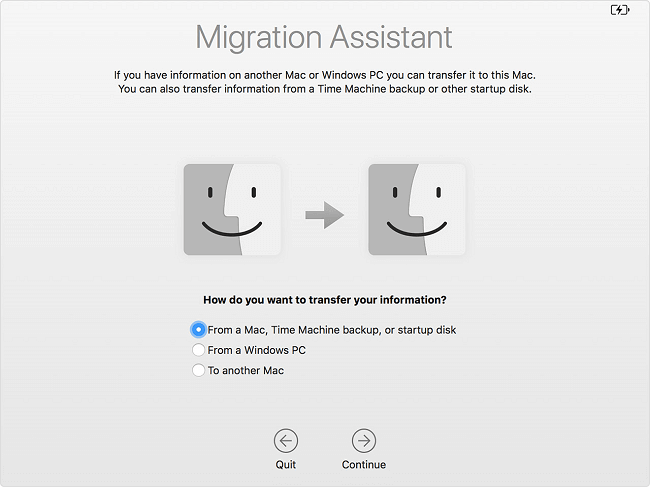
Вариант 2. Восстановить файлы из локальных снимков
Если ваш резервный диск недоступен, вы можете восстановить удаленные электронные письма из локальных снимков, которые представляют собой файлы на вашем Mac, сохраненные Time Machine.
Шаг 1. Войдите в "Time Machine".
Шаг 2. Выберите файл или папку, которые вы хотите восстановить, затем выберите более старую версию файла или папки.
Шаг 3. Нажмите клавишу "Пробел" для предварительного просмотра и посмотрите, что вы хотите.
Шаг 4. Нажмите "Restore" для восстановления выбранных файлов.
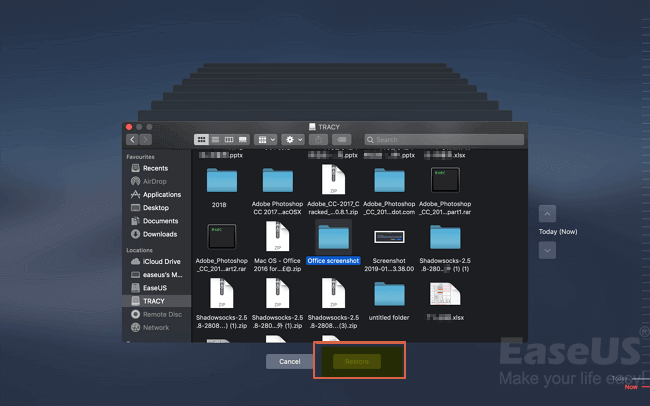
Заключительные слова
Все три описанных выше способа позволяют восстановить удаленные электронные письма на вашем Mac, но подходят для разных ситуаций. Выбирайте наиболее подходящий для вас метод.